Mẹo giúp tăng tốc máy tính chạy Windows 10
Đầu năm 2016, nhiều người muốn mọi thứ mình đang sử dụng trở nên gọn gàng hơn. Và chiếc máy tính cũng vậy, bạn cũng nên dọn dẹp hệ thống của mình để mọi thứ hoạt động một cách mượt mà nhất.
Lưu ý, phương pháp này được thực hiện khi áp dụng với hệ điều hành Windows 10 mới nhất của Microsoft.
Tắt ứng dụng nền
Windows 10 mặc định khởi động các ứng dụng gây tiêu tốn tài nguyên hệ thống, do đó bạn nên tắt chúng đi bằng cách nhấn tổ hợp phím Windows R để mở hộp thoại Run, nhập msconfig rồi gõ Enter. Cửa sổ System Configuration hiện ra bạn hãy chọn thẻ Startup rồi nhấp vào Open Task Manager.
Bạn có thể quản lý các thiết lập các ứng dụng khởi động cùng hệ thống trong Task Manager
Ở cửa sổ Task Manager, bạn hãy nhấp vào thẻ Startup và chọn vô hiệu hóa các ứng dụng khởi động cùng hệ thống bằng cách chọn nó rồi nhấp vào Disable ở góc dưới bên phải.
Bên cạnh đó, bạn cũng nên tắt các ứng dụng nền không cần thiết của Windows 10 bằng cách mở ứng dụng Settings, chọn Privacy> Background apps trước khi tiến hành vô hiệu hóa nó.
Dọn dẹp tập tin rác
Để làm điều này bạn có thể thông qua ứng dụng Disk Cleanup trong hệ thống bằng cách nhấn tổ hợp phím Windows R để mở hộp thoại Run, nhập cleanmgr rồi gõ Enter.
Bạn nên dọn dẹp các tập tin rác trên ổ đĩa sau một thời gian sử dụng
Ở cửa sổ hiện ra, bạn hãy chọn ổ đĩa muốn dọn dẹp, ở đây là ổ C (hoặc thay đổi tùy theo bạn), rồi chọn OK. Disk Cleanup sẽ tiến hành quét ổ đĩa để dò tìm tập tin rác trong một khoảng thời gian ngắn. Sau khi quét xong, một cửa sổ hiện ra cho phép bạn chọn dữ liệu muốn xóa bằng cách đánh dấu kiểm trước các lựa chọn trước khi nhấn vào nút OK và xác nhận trong hộp thoại hiện ra.
Thay đổi thiết lập Indexing Options
Indexing Options là lựa chọn giúp tăng khả năng tìm kiếm cho Windows 10, nhưng nó không làm tăng tốc cho hệ thống, do đó bạn có thể thay đổi các thiết lập trên đó để giúp hoạt động hệ thống tốt hơn.
Video đang HOT
Indexing Options sẽ giúp bạn tối ưu hóa khả năng tìm kiếm trên hệ thống
Để thay đổi thiết lập Indexing Options, bạn hãy nhấn vào Start, chọn Cortana và gõ Indexing Options vào trường tìm kiếm để mở cửa sổ thiết lập Indexing Options. Từ đó bạn có thể thay đổi các thiết lập trên đây theo ý muốn.
Chống phân mảnh đĩa cứng
Trong trường hợp sử dụng ổ đĩa SSD, bạn có thể bỏ qua bước này. Nhưng nếu đang sử dụng ổ đĩa cứng truyền thống (HDD) thì bạn nên thực hiện công việc chống phân mảnh đĩa cứng sau một khoảng thời gian sử dụng nhằm tăng tốc hệ thống của mình.
Chống phân mảnh đĩa cứng chỉ nên được áp dụng với hệ thống trang bị ổ đĩa HDD
Để thực hiện, bạn hãy mở ứng dụng Defragement and Optimize Drives bằng cách vào Start> All apps> Windows Administrative và chọn ứng dụng đó.
Ở cửa sổ Optimize Drives hiện ra, bạn hãy chọn ổ đĩa muốn chống phân mảnh, nhấn Analyze để nó phân tích trước khi nhấp vào Optimize để chương trình thực hiện chống phân mảnh cho đĩa cứng của mình.
Bổ sung bộ nhớ RAM, tắt hiệu ứng không cần thiết
Bạn có thể sử dụng một phần dung lượng đĩa cứng để chia sẻ cho hệ thống để làm bộ nhớ RAM ảo giúp tăng tốc xử lý trong hệ thống. Để làm điều này, hãy nhấp chuột phải vào nút Start> System> System Protection rồi chọn thẻ Advanced. Lúc này, hãy nhấp vào nút Settings trong mục Performance.
Bạn có thể tắt các hiệu ứng không cần thiết để giảm tải cho hệ thống
Để bổ sung bộ nhớ RAM ảo, bạn hãy nhấp vào thẻ Advanced trong cửa sổ Performance Options và nhấp vào Change trong mục Virtual memory rồi thực hiện phân bổ RAM ảo theo ý muốn.
Để tắt hiệu ứng không cần thiết, bạn hãy nhấp vào thẻ Visual Effects và hủy dấu kiểm trước các lựa chọn trước khi nhấp OK.
Dọn dẹp phần mềm độc hại
Windows 10 trang bị cho bạn sẵn một phần mềm chống phần mềm độc hại có tên Windows Defender, và bạn có thể nhanh chóng truy cập vào nó bằng cách gõ Windows Defender trong hộp thoại Cortana.
Windows Defender sẽ giúp dọn dẹp phần mềm độc hại làm chậm hệ thống
Ở cửa sổ Windows Defender, nếu hệ thống chưa được cập nhật cơ sở dữ liệu mới bạn nên tiến hành cập nhật cho nó trước khi tiến hành thực hiện thao tác quét virus cho toàn bộ hệ thống ở chế độ Full, hoặc quét nhanh ở chế độ Quick. Trong đó, chế độ Full sẽ giúp công việc của bạn diễn ra lâu hơn nhưng khả năng quét cao hơn.
Kiến Văn
Theo Thanhnien
Điện thoại năm 2016 sẽ rẻ hơn, thông minh hơn
Thế giới smartphone chứng kiến những thay đổi lớn trong một năm. Người dùng hưởng lợi lớn nhất từ điều này.

2015 sắp khép lại với hàng loạt sản phẩm thú vị. Người dùng đang chờ đợi vào những làn sóng smartphone mới vào 2016.
2015 là năm của những chiếc điện thoại camera chất lượng cao, màn hình siêu nét. Bước sang 2016, cuộc chạy đua cấu hình trên smartphone có thể chấm dứt. Thay vào đó, sẽ có nhiều bộ cảm biến bạn chưa từng nghe tên xuất hiện trên smartphone của mình.
Nhiều nhà sản xuất hơn
Trong năm vừa qua, người dùng chứng kiến sự vươn lên mạnh mẽ của những smartphone đến từ Trung Quốc như OnePlus, Huawei, Xiaomi, Meizu hay ZTE. Đây được xem là những thế lực mới ở sân chơi di động - thị trường được đánh giá cạnh tranh khốc liệt nhất trong nhóm mặt hàng tiêu dùng.
Bước sang 2016, người ta tiếp tục chờ đón những tên tuổi mới. Bên cạnh đó, những màn tái cơ cấu hay thay đổi chiến lược kinh doanh, Sony, HTC hay BlackBerry hoàn toàn có thể mang đến những sản phẩm thú vị cho người dùng.
Trong khi đó, lá cờ đầu trong ngành sản xuất smartphone chắc chắn vẫn là Apple và Samsung. Đây cũng là 2 ông lớn thâu tóm gần như toàn bộ lợi nhuận của ngành này.
Smartphone cao cấp giá rẻ hơn
Đây là điều nhiều người chờ đợi. Đó có thể không phải là những sản phẩm độc đáo như Samsung Galaxy S6 Edge hay BlackBerry Priv - các model có thiết kế nổi bật, kèm giá bán cao ngất ngưởng.
Smartphone năm 2016 được hy vọng sẽ rẻ hơn.
Người ta kỳ vọng nhiều hơn vào những thiết bị mạnh mẽ nhưng ít tốn kém hơn, chẳng hạn Nexus 6P, Sony Xperia Z5 Compact hay Motorola Moto X Style.
Trong năm 2016, cuộc chiến ở sân chơi cao cấp tiếp tục khốc liệt - như nó vẫn từng xảy ra trong các năm trước nhưng người dùng sẽ chứng kiến làn sóng các mẫu điện thoại được gọi là second-flagship. Có nhiều lý do để tin vào việc này. Chất lượng phần cứng bên trong smartphone như camera, vi xử lý đã đạt trạng thái bão hòa trong khi giá thành của chúng ngày một rẻ. Chẳng hạn, một nhà sản xuất đưa công nghệ camera của năm nay lên flagship năm 2016, nó vẫn cho chất lượng ảnh ấn tượng nhưng giá thành rẻ hơn.
Smartphone trở thành trung tâm của đời sống số
Hiện tại, nhiều người đã coi smartphone là chiếc remote cho cuộc sống của họ. Bạn sử dụng nó như một chiếc máy ảnh, thiết bị thông tin liên lạc và giải trí. Khi bạn tiếp tục sử dụng các thiết bị thông minh tại gia, phụ kiện hay bước vào thế giới thực tế ảo, smartphone sẽ là chìa khóa để mở ra những cánh cửa này.
Chẳng hạn, người dùng sẽ dùng smartphone để tắt, mở bóng đèn trong nhà, theo dõi mức tiêu thụ điện năng thông qua ứng dụng. Camera an ninh, các bộ cảm biến thông minh trong vườn đều dùng smartphone làm công cụ chính để giám sát và điều chỉnh.
Một số xu hướng smartphone trong năm 2016
- Thị trường tăng trưởng chậm vì đạt trạng thái bão hòa
- Sự xuất hiện của những startup mới ở lĩnh vực di động
- Thanh toán di động phổ biến hơn nhờ Apple Pay, Samsung Pay và Google Pay
- Nhiều loại cảm biến mới sẽ được đưa vào smartphone
- Phương thức nhập liệu bằng giọng nói được sử dụng phổ biến hơn trên các thiết bị gia dụng
Đức Nam
Theo Zing
CEO Google ngồi trà chanh vỉa hè với Nguyễn Hà Đông  Cuộc nói chuyện thân mật của CEO Google với cha đẻ của game Flappy Bird kéo dài khoảng 30 phút, trước khi ông này gặp mặt các startup trong nước. Trước thềm buổi gặp gỡ với các startup (công ty khởi nghiệp) và người làm công nghệ trong nước, CEO Google Sundar Pichai đã có cuộc nói chuyện thân mật với Nguyễn Hà...
Cuộc nói chuyện thân mật của CEO Google với cha đẻ của game Flappy Bird kéo dài khoảng 30 phút, trước khi ông này gặp mặt các startup trong nước. Trước thềm buổi gặp gỡ với các startup (công ty khởi nghiệp) và người làm công nghệ trong nước, CEO Google Sundar Pichai đã có cuộc nói chuyện thân mật với Nguyễn Hà...
 Clip: Xe bán tải bị đâm nát trên đường tại Sơn La, bé gái trong xe không ngừng hoảng loạn kêu cứu "bố ơi"00:55
Clip: Xe bán tải bị đâm nát trên đường tại Sơn La, bé gái trong xe không ngừng hoảng loạn kêu cứu "bố ơi"00:55 B Ray muốn tìm "ghệ mới" nhưng không quên "bóc phốt" người yêu cũ: Nói nhiều, ghen tuông, bào tiền?03:46
B Ray muốn tìm "ghệ mới" nhưng không quên "bóc phốt" người yêu cũ: Nói nhiều, ghen tuông, bào tiền?03:46 Chưa bao giờ Trường Giang lại như thế này01:23
Chưa bao giờ Trường Giang lại như thế này01:23 Kinh hoàng clip nữ diễn viên bị xe đụng, hoảng loạn nhưng phản ứng của ekip mới gây phẫn nộ02:00
Kinh hoàng clip nữ diễn viên bị xe đụng, hoảng loạn nhưng phản ứng của ekip mới gây phẫn nộ02:00 Đòn giáng của ông Trump vào Ukraine trước ngưỡng cửa đàm phán với Nga09:07
Đòn giáng của ông Trump vào Ukraine trước ngưỡng cửa đàm phán với Nga09:07 1,4 triệu người hóng xem con trai Nhã Phương có 1 hành động lạ giữa đêm lúc Trường Giang vắng nhà00:42
1,4 triệu người hóng xem con trai Nhã Phương có 1 hành động lạ giữa đêm lúc Trường Giang vắng nhà00:42 Chồng H'Hen Niê tung loạt ảnh hẹn hò bí mật suốt 7 năm, netizen liền phán: "Bị block là xứng đáng!"00:54
Chồng H'Hen Niê tung loạt ảnh hẹn hò bí mật suốt 7 năm, netizen liền phán: "Bị block là xứng đáng!"00:54 HOT: Đạt G - Cindy Lư hóa cô dâu chú rể trên lễ đường, khóa môi ngọt ngào trước đông đảo khách mời01:26
HOT: Đạt G - Cindy Lư hóa cô dâu chú rể trên lễ đường, khóa môi ngọt ngào trước đông đảo khách mời01:26Tin đang nóng
Tin mới nhất

Nâng cao và biến đổi hình ảnh của bạn bằng trình chỉnh sửa video trực tuyến CapCut

Cách đăng Facebook để có nhiều lượt thích và chia sẻ

Thêm nhiều bang của Mỹ cấm TikTok

Microsoft cấm khai thác tiền điện tử trên các dịch vụ đám mây để bảo vệ khách hàng

Facebook trấn áp hàng loạt công ty phần mềm gián điệp

Meta đối mặt cáo buộc vi phạm các quy tắc chống độc quyền với mức phạt 11,8 tỷ đô

Không cần thăm dò, Musk nên sớm từ chức CEO Twitter

Đại lý Việt nhập iPhone 14 kiểu 'bia kèm lạc'

Khai trương hệ thống vé điện tử và dịch vụ trải nghiệm thực tế ảo XR tại Quần thể Di tích Cố đô Huế

'Dở khóc dở cười' với tính năng trợ giúp người bị tai nạn ôtô của Apple

Xiaomi sa thải hàng nghìn nhân sự

Apple sẽ bắt đầu sản xuất MacBook tại Việt Nam vào giữa năm 2023
Có thể bạn quan tâm

Liên hợp quốc công bố kế hoạch tài trợ cho lực lượng đa quốc gia tại Haiti
Thế giới
13:08:35 23/02/2025
Nóng: Hoa hậu Thùy Tiên thừa nhận từng bị quấy rối trong thang máy
Sao việt
12:57:10 23/02/2025
Sau Kim Sae Ron, sao nam hạng A gây sốc khi công bố chuyện từng muốn tự tử ngay trên sóng livestream
Sao châu á
12:54:03 23/02/2025
Sinh viên năm thứ 4 hối hận vì ăn chơi nợ nần dẫn đến đi cướp
Pháp luật
12:49:49 23/02/2025
Valverde quá toàn diện
Sao thể thao
12:05:18 23/02/2025
Không nhận ra con gái út của Quyền Linh trong diện mạo cực sexy này
Netizen
11:39:45 23/02/2025
Ngày càng có nhiều người theo đuổi "làm việc nhà kiểu lười": Chỉ khi trải nghiệm bạn mới biết nó thú vị thế nào!
Sáng tạo
11:37:07 23/02/2025
Người đàn ông bỏ việc đi khắp nơi chụp ảnh chó
Lạ vui
11:06:14 23/02/2025
Bức ảnh vạch trần bộ mặt giả dối của "em gái" Jang Wonyoung
Nhạc quốc tế
11:04:17 23/02/2025
Lịch âm 23/2 - Xem lịch âm ngày 23/2
Trắc nghiệm
11:02:39 23/02/2025
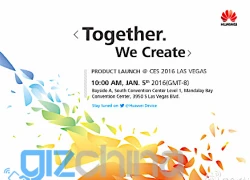 Smartphone RAM 6 GB sẽ xuất hiện tại CES 2016
Smartphone RAM 6 GB sẽ xuất hiện tại CES 2016 3 công nghệ mới được săn đón tại CES 2016
3 công nghệ mới được săn đón tại CES 2016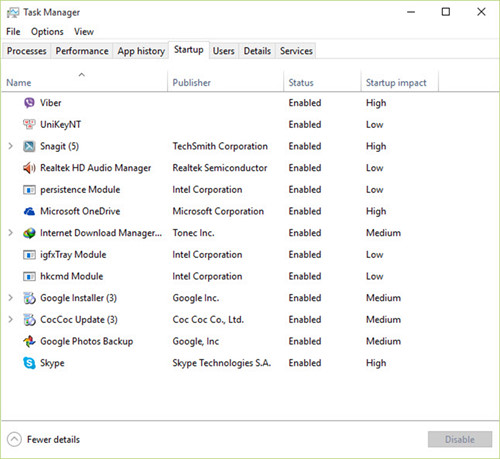
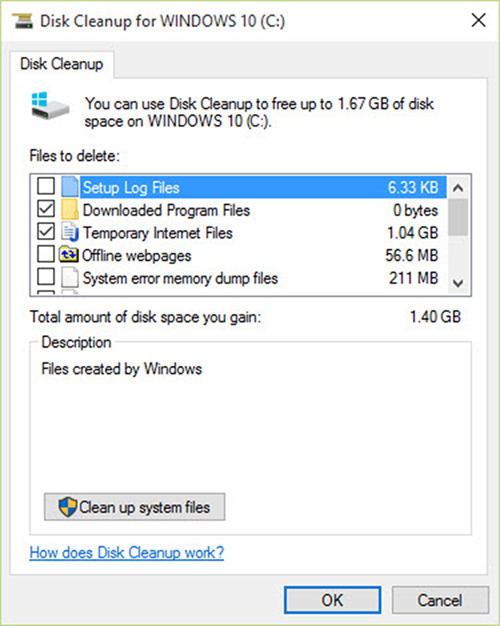
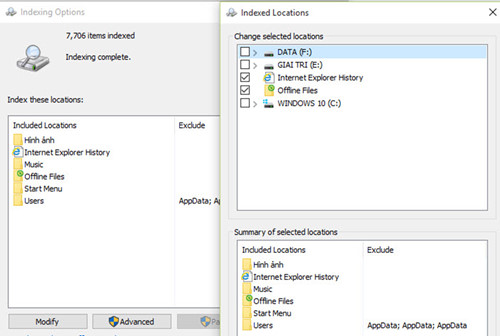
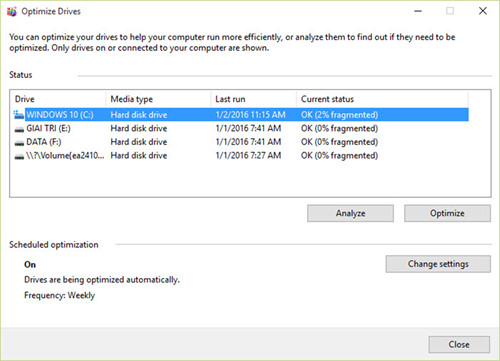
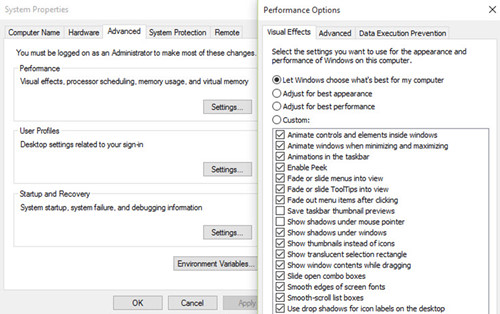
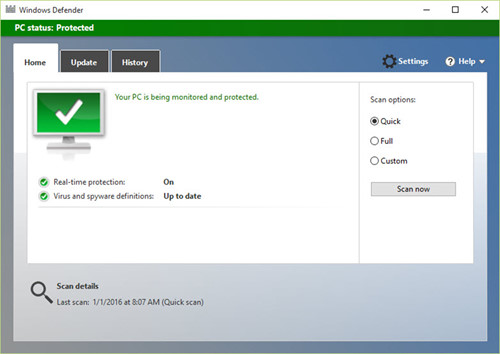

 CEO Google thích cà phê Việt Nam
CEO Google thích cà phê Việt Nam Cả mạng xã hội liên tục nhắc tên Phạm Thoại và mẹ bé Bắp: Chuyện gì đang xảy ra?
Cả mạng xã hội liên tục nhắc tên Phạm Thoại và mẹ bé Bắp: Chuyện gì đang xảy ra? Công an cảnh báo mối nguy hại từ "chiếc váy hồng 2 dây" hot nhất mạng xã hội
Công an cảnh báo mối nguy hại từ "chiếc váy hồng 2 dây" hot nhất mạng xã hội Nhân chứng kể khoảnh khắc phát hiện 2 mẹ con bị sát hại ở Bình Dương
Nhân chứng kể khoảnh khắc phát hiện 2 mẹ con bị sát hại ở Bình Dương Bị bệnh thập tử nhất sinh, con gái lớn chăm sóc ngày đêm, con gái út chỉ ghé thăm nhưng sau khi xuất viện, tôi liền giao tài sản cho con út
Bị bệnh thập tử nhất sinh, con gái lớn chăm sóc ngày đêm, con gái út chỉ ghé thăm nhưng sau khi xuất viện, tôi liền giao tài sản cho con út Sao Việt 23/2:Trường Giang trẻ trung, Vân Dung hài hước 'bắt trend' người đẹp
Sao Việt 23/2:Trường Giang trẻ trung, Vân Dung hài hước 'bắt trend' người đẹp Nam shipper chở người mẹ đi tìm con giữa đêm: "Tôi giúp bằng cả tấm lòng"
Nam shipper chở người mẹ đi tìm con giữa đêm: "Tôi giúp bằng cả tấm lòng" Cặp vợ chồng sản xuất hơn 300 tấn cà phê giả bán ra thị trường
Cặp vợ chồng sản xuất hơn 300 tấn cà phê giả bán ra thị trường Bắt nhanh đối tượng cầm dao xông vào cửa hàng FPT Shop cướp tài sản
Bắt nhanh đối tượng cầm dao xông vào cửa hàng FPT Shop cướp tài sản Chấn động tin em rể đại gia lợi dụng cái chết Từ Hy Viên công khai có con riêng, danh tính "tiểu tam" lộ diện
Chấn động tin em rể đại gia lợi dụng cái chết Từ Hy Viên công khai có con riêng, danh tính "tiểu tam" lộ diện Nhân chứng kể lại giây phút kinh hoàng vụ tai nạn 6 người chết ở Sơn La
Nhân chứng kể lại giây phút kinh hoàng vụ tai nạn 6 người chết ở Sơn La Chở thi thể nữ sinh bị tai nạn tử vong về nhà, xe cấp cứu gặp nạn
Chở thi thể nữ sinh bị tai nạn tử vong về nhà, xe cấp cứu gặp nạn Xác định kẻ sát hại 2 mẹ con tại nhà riêng ở Bình Dương
Xác định kẻ sát hại 2 mẹ con tại nhà riêng ở Bình Dương Hoa hậu Việt Nam nghi sắp làm phu nhân hào môn lộ hint rời Sen Vàng?
Hoa hậu Việt Nam nghi sắp làm phu nhân hào môn lộ hint rời Sen Vàng? MXH tràn ngập clip Hoàng Cảnh Du đưa gái lạ du lịch Phú Quốc, chuyện tình với Địch Lệ Nhiệt Ba nghi đã "toang"
MXH tràn ngập clip Hoàng Cảnh Du đưa gái lạ du lịch Phú Quốc, chuyện tình với Địch Lệ Nhiệt Ba nghi đã "toang" Chuyện gì đã xảy ra khiến vợ Vũ Cát Tường cư xử lạ sau lễ thành đôi?
Chuyện gì đã xảy ra khiến vợ Vũ Cát Tường cư xử lạ sau lễ thành đôi? Bức ảnh thân mật giữa đêm của Xoài Non và Gil Lê
Bức ảnh thân mật giữa đêm của Xoài Non và Gil Lê